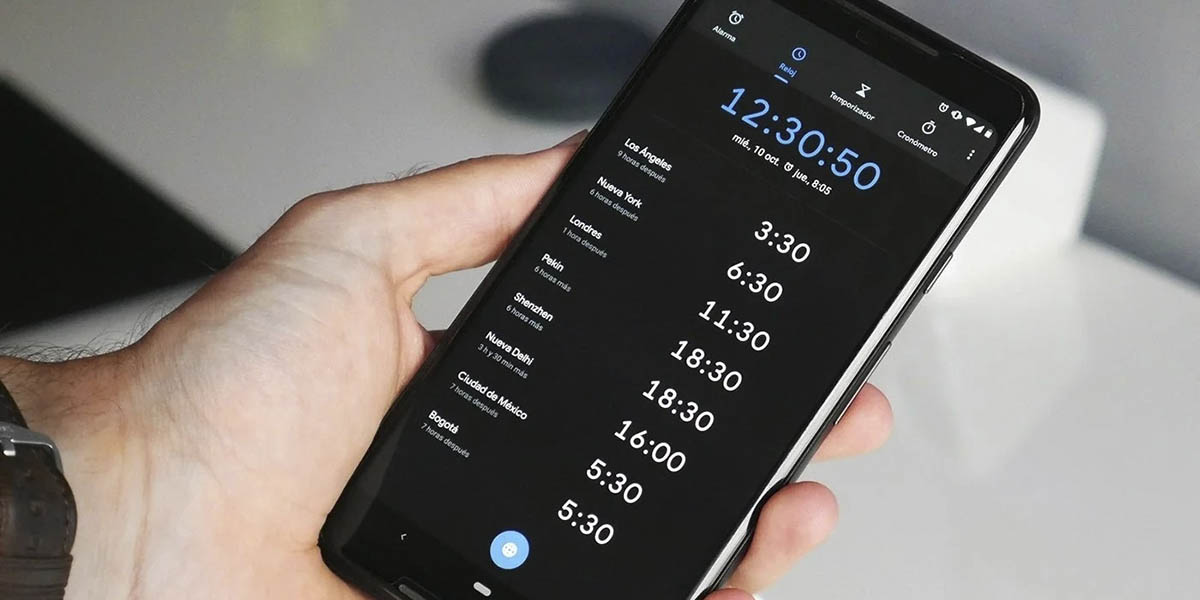
¿Has notado que la hora de tu móvil Android está mal? Si tu respuesta es “sí”, es extremadamente importante que soluciones este inconveniente, pues tener la hora errónea en un terminal Android podría llegar a hacer que ciertas aplicaciones no funcionen.
Por suerte, solucionar este problema suele ser relativamente sencillo, sobre todo si se desactivó de forma accidental la función que se encarga de colocar la fecha y la hora de forma automática.
Desde ya, te pedimos que sigas leyendo y que analices cada una de las soluciones que te vamos a mostrar aquí. En caso de que alguna no haya arreglado el problema que estás experimentando, deberás pasar a la otra (es fundamental que respetes el orden de las soluciones que verás a continuación).
¿La hora de tu Android está mal? Así lo puedes solucionar
Las soluciones que vamos a mostrarte aquí, pueden llevarse a cabo en cualquier móvil o tablet con Android 6.0 o superior. Si tu dispositivo móvil tiene una versión de Android más antigua a la que hemos mencionado, posiblemente no puedas encontrar una solución a este problema (errores relacionados con el hardware).
Activa la fecha y hora automática
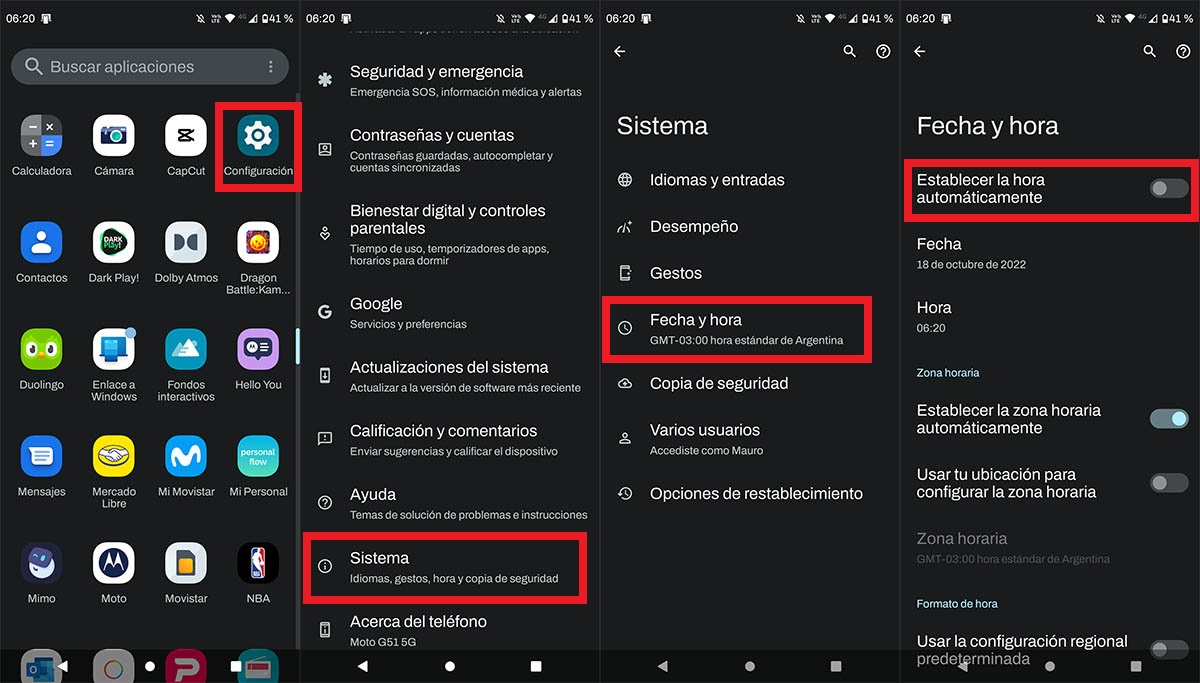
- Primero tendrás que ingresar en la “Configuración” de tu móvil Android.
- Luego, deberás acceder al apartado llamado “Sistema”.
- Allí tendrás que pinchar sobre la opción que dice “Fecha y hora”.
- Por último, deberás activar el botón que está al lado de “Establecer la hora automáticamente”.
Si esta función ya estaba activada, te aconsejamos desactivarla y volver a activarla. De esta manera, forzarás la actualización de la fecha y hora de tu móvil (el terminal se conectará al servidor para actualizar estos datos).
Pon la hora y la fecha de forma manual
En caso de que tu móvil Android no pueda actualizar la hora de forma automática, podrás ponerla de forma manual siguiendo estos pasos:
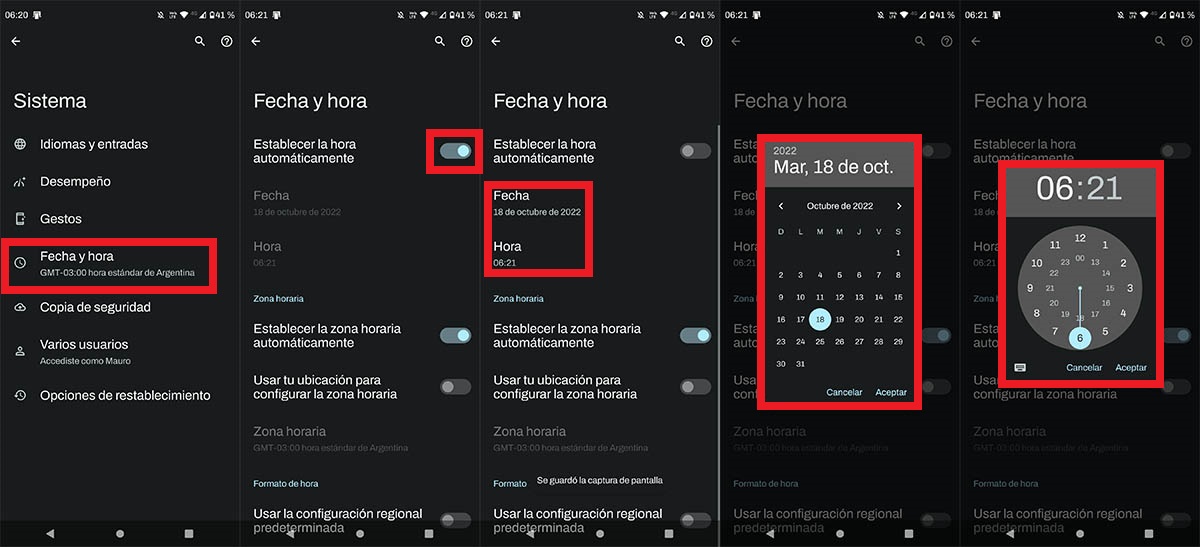
- Entra en los “Ajustes” de tu teléfono, vete hasta el apartado llamado “Sistema”, y luego pincha en “Fecha y hora”.
- Desactiva la función “Establecer la hora automáticamente”.
- Pincha en “Fecha”.
- Elige el día, mes y año que corresponda.
- Pulsa en “Hora”.
- Y, por último, pon la hora correcta.
Si tu teléfono Android no te permite cambiar la fecha y hora de forma manual, te aconsejamos reiniciarlo y posteriormente desconectarlo de Internet (apagar el WiFi y los datos móviles).
Actualiza el sistema operativo o resetéalo de fábrica
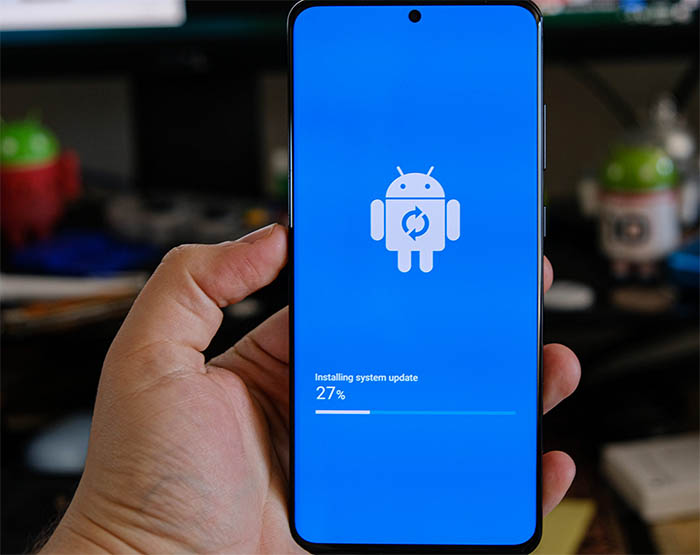
Por último, pero no por eso menos importante, si la hora de tu móvil Android sigue cambiándose por sí sola y ninguna de las soluciones que te hemos brindado aquí te han servido, ¡no desesperes! Aún puedes realizar dos cosas más para tratar de arreglar este problema.
La primera de ellas consiste en actualizar el sistema operativo de tu dispositivo móvil. Hay ocasiones en las que ciertas versiones de Android poseen pequeños errores que solo pueden ser solucionados cuando se lo actualiza. Desde aquí te aconsejamos seguir los pasos en los que explicamos cómo actualizar Android si el fabricante abandonó tu móvil.
Si ya has actualizado tu teléfono y el mismo sigue presentando este problema, lo mejor que podrás hacer es restablecer tu móvil de fábrica. Eso sí, este es un procedimiento de ida, por lo que deberías tener en cuenta estas 5 cosas antes de hacerlo.
















